Page 1

SKYR@CER WIRELESS USB STICK
QUICK INSTALLATION GUIDE
BEKNOPTE INSTALLATIEHANDLEIDING
GUIDE D’INSTALLATION RAPIDE
INSTALLATIONSKURZANLEITUNG
GUÍA DE INSTALACIÓN RÁPIDA
GUIA DE INSTALAÇÃO RÁPIDA
KORTFATTAD INSTALLATIONSHANDLEDNING
HURTIG INSTALLATIONSGUIDE
HURTIGINSTALLASJON
PIKA-ASENNUSOPAS
Page 2
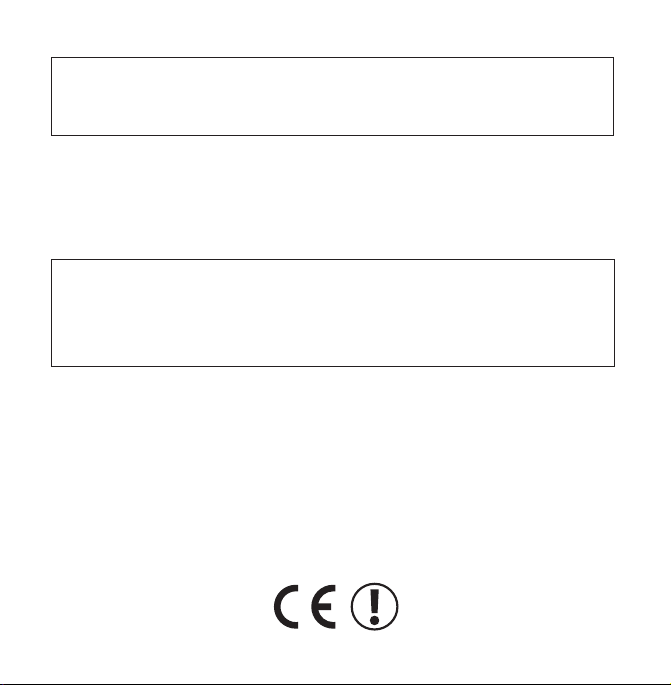
This product is in compliance with the essential requirements and other relevant provisions of the R&TTE directive 1999/5/EC.
The Declaration of conformity can be found on :
http://www.topcom.net/support/cedeclarations.php
For use in:
Belgium, Holland, Germany, Sweden, Denmark, Norway, Finland,
Spain, Italy, Portugal, Greece, Turkey
Page 3
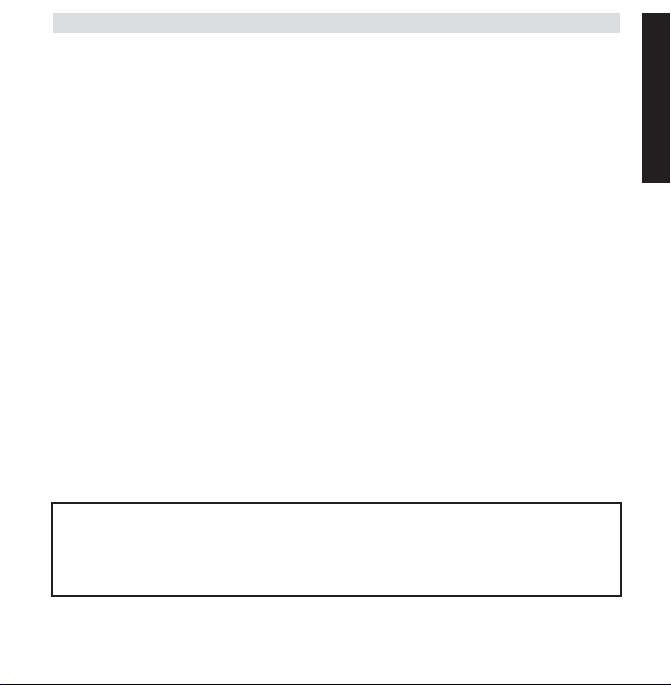
Topcom Skyr@cer Wireless USB Stick 3
Before You Start 4
1. INSTALL THE SKYR@CER WIRELESS USB
STICK DRIVER AND UTILITY 5
2. CONFIGURE THE WIRELESS UTILITY 8
3. CONFIGURE THE TCP/IP SETTINGS ON THE
WIRELESS USB STICK 12
4. WARRANTY 14
SECURITY WARNING
To avoid that uninvited users will access your wireless network it is strongly
recommended to activate WEP
(or WPA if available) encryption of your wireless network.
ENGLISH
Page 4
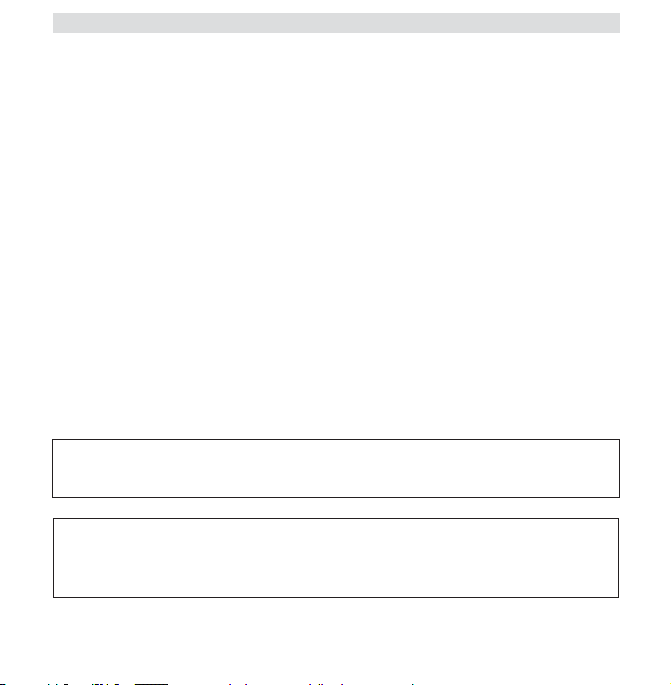
4 Topcom Skyr@cer Wireless USB Stick
BEFORE YOU START
Before installation, please check your system and ensure it meets the minimum
requirements:
- Processor: min. Pentium II 300 Mhz or higher
- Operating System: Microsoft Windows 98SE / ME / 2000 / XP
- System memory: 32MB at least
- Hard Drive Free Space: 5Mb
- CD rom drive
- Free USB port
Important :
To prevent problems during installation, please insert the auto-run CD and install
the driver first before you plug the Skyracer Wireless USB Stick into the
computer.
The CE symbol indicates that the unit complies with the essential requirements of the
R&TTE directive.
This product is in compliance with the essential requirements and other relevant provisions of the R&TTE directive 1999/5/EC.
The Declaration of conformity can be found on :
http://www.topcom.net/support/cedeclarations.php
Page 5
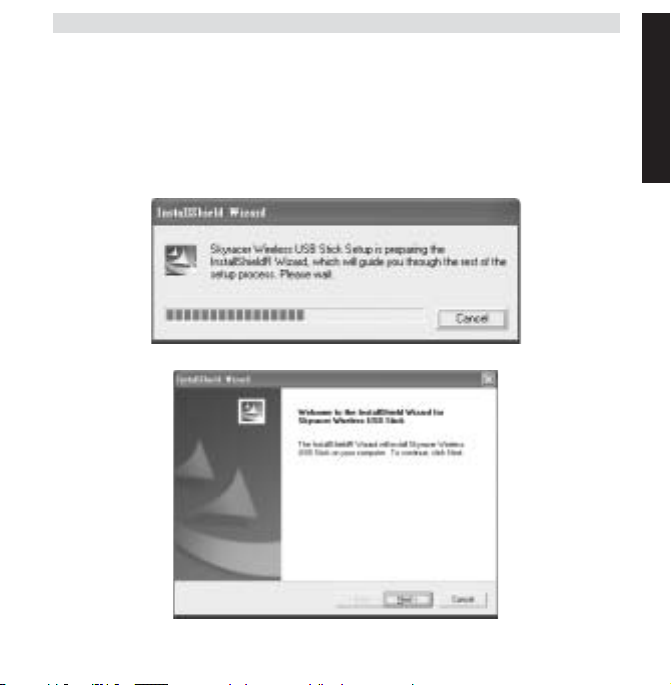
Topcom Skyr@cer Wireless USB Stick 5
1. INSTALL THE SKYR@CER WIRELESS USB
STICK DRIVER AND UTILITY
1. Insert the CD rom into the CD rom drive
2. The CD will start automatically. (If the autorun does not start, please execute the
autorun.exe on the CD)
3. Select Install Software to install the Wireless LAN Utility together with the drivers.
ENGLISH
Page 6
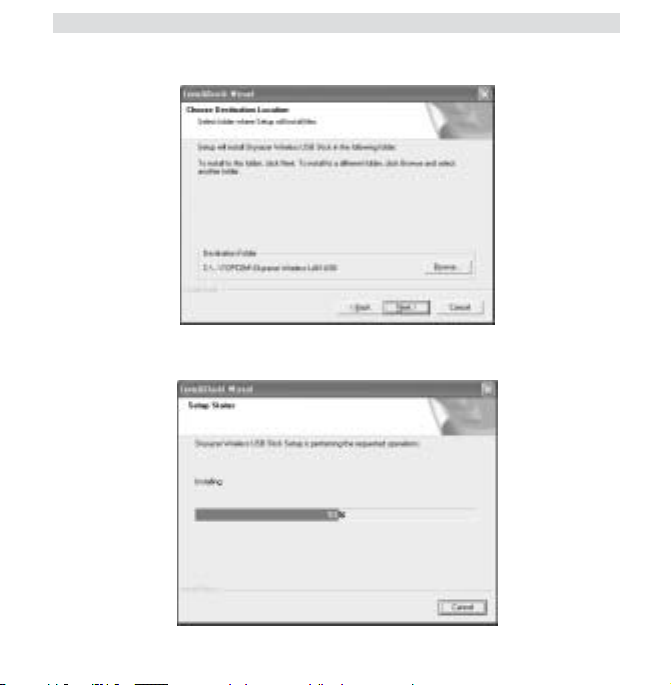
6 Topcom Skyr@cer Wireless USB Stick
4. In the Wireless LAN Setup screen, click Next to start driver installation.
5. Click “Next” to install at the designated folder. Or, click “Browse” to select different folder.
Page 7
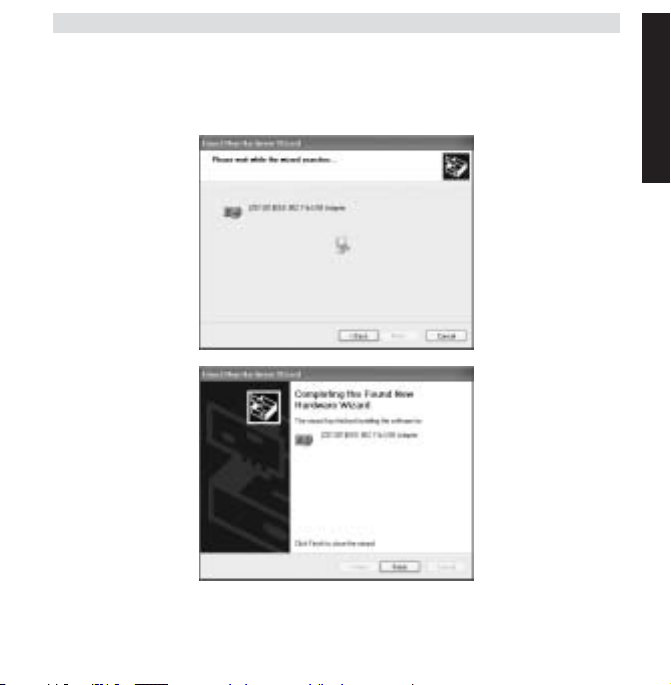
Topcom Skyr@cer Wireless USB Stick 7
6. Click Finish to terminate the installation. If necessary, the computer will ask to reboot.
(Windows 98 se and Me)
7. Insert the Skyracer Wireless USB Stick into a free USB port of your PC. Windows will
detect new hardware and start the installation of the driver.
ENGLISH
8. Click “Finish” to complete the Setup.
Page 8
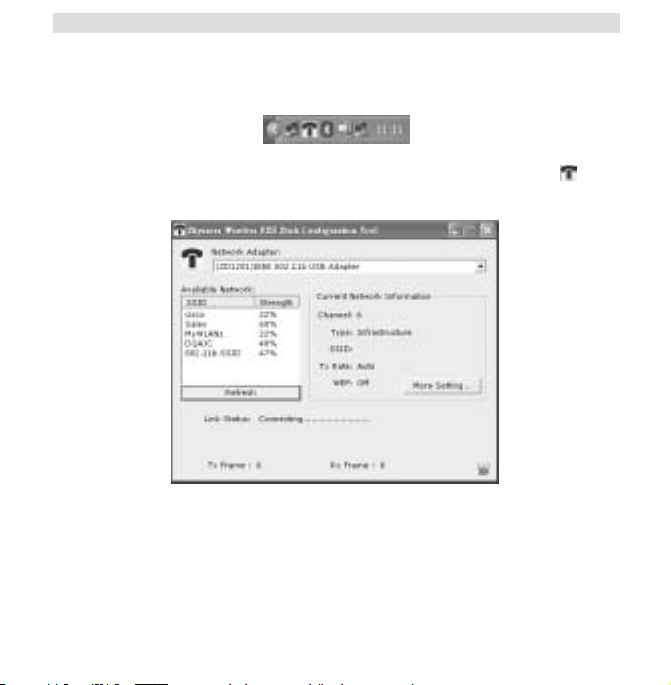
8 Topcom Skyr@cer Wireless USB Stick
2. CONFIGURE THE WIRELESS UTILITY
After installation of the driver and utility, you will have new icon in the Windows system tray.
For Windows 98Se , Me and 2000: double click the skyracer wireless USB icon : to
open the configuration tool.
• Select ‘Refresh’ to view all available wireless Access Points
• Double click the SSID name to connect with this access point
Page 9
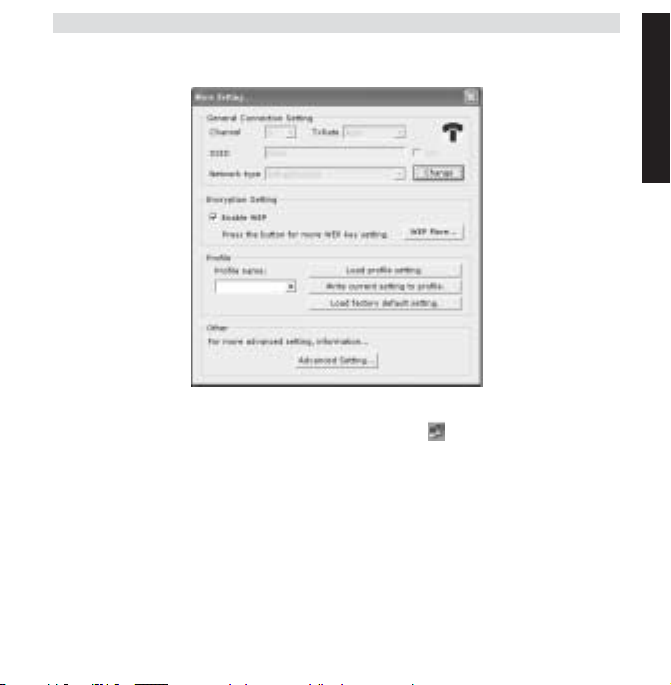
Topcom Skyr@cer Wireless USB Stick 9
• Select ‘More settings’ to set the SSID , network type and WEP encryption.
For Windows XP : this operating system has its own wireless LAN tool build in. To open the
WLAN configuration, double click the wireless network icon in the system tray.
ENGLISH
Page 10
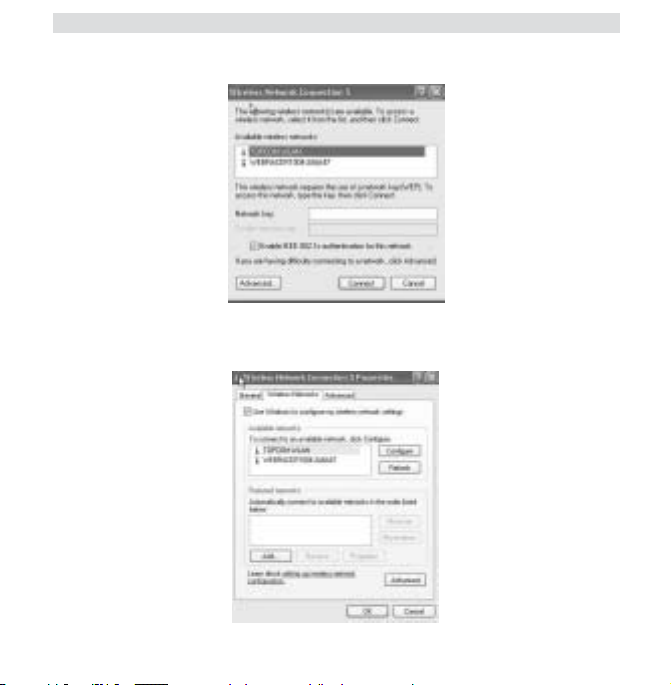
10 Topcom Skyr@cer Wireless USB Stick
This will open the configuration tool:
Select the wireless available WLAN network and click ‘Connect’.
Or select ‘Advanced…’ for more settings.
Page 11
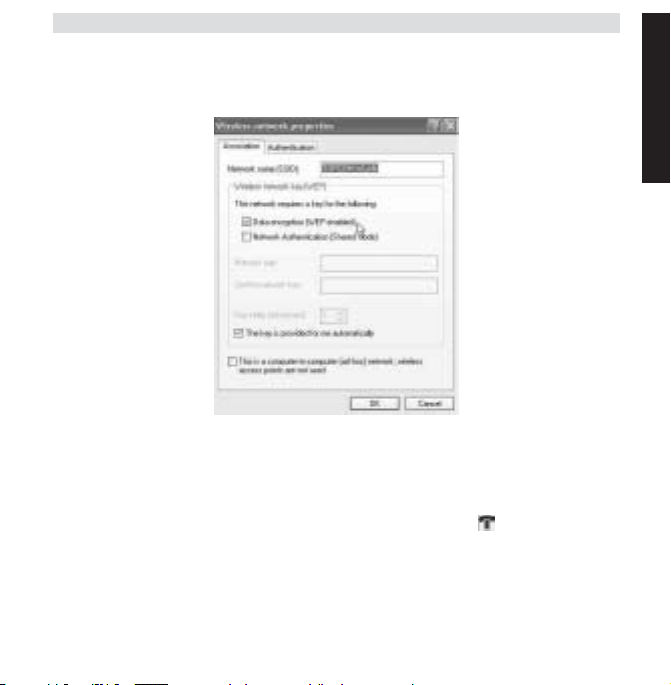
Topcom Skyr@cer Wireless USB Stick 11
Click ‘Refresh’ to search available WLAN networks.
Select WLAN network and click ‘Configure” to activate WEP and enter WEP key of the
wireless network you want to connect.
Note : You only have data transfer to a WEP secured WLAN network when the
WEP key is set identical on WLAN network and PC that uses the wireless USB
stick. If WEP key is not set or wrong, the PC can connect (in some cases) but will
not communicate (no data).
Note : If you double click the Skyracer wireless USB stick icon in windows
XP, you will get error message because the build in windows XP wireless tool has
priority and will disable the Topcom Skyracer wireless USB stick application.
ENGLISH
Page 12
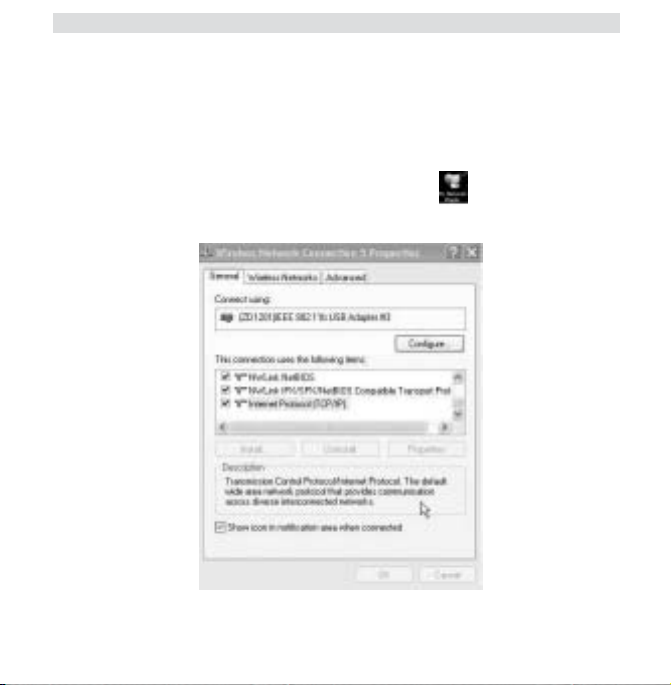
12 Topcom Skyr@cer Wireless USB Stick
3. CONFIGURE THE TCP/IP SETTINGS ON THE
WIRELESS USB STICK
You can only have data communication between the WLAN network and the PC with the
wireless USB stick if the TCP/IP settings are set properly. Please ask your network
administrator for TCP/IP setting : IP address = fixed or received automatically from the DHCP
server, subnetmask , gateway and DNS.
Click with the right mouse button on ‘my network places’ icon and select properties.
Click right mouse button on the wireless LAN network connection and click ‘properties’.
Page 13
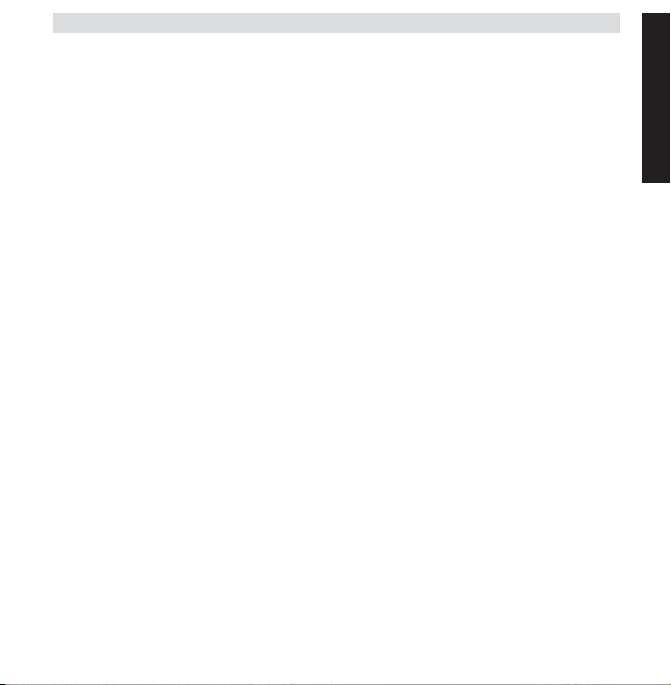
Topcom Skyr@cer Wireless USB Stick 13
Select ‘TCP/IP settings’ and click ‘properties”.
Fill in according to your WLAN network settings the IP address or select ‘obtain an IP
automatically’ and DNS settings.
Click OK and exit the wireless network settings.
Now it should be possible to connect and transfer data with the WLAN network.
Note : The first time you connect to the WLAN network it can be necessary to
‘renew’ the IP address if the network provides the IP address automatically.
This can be done in Windows 98 SE and Me : Select ‘Start’ / ‘run’ and enter
‘winipcfg’ select the correct network card (if you have more then 1) and click
‘Renew’. For windows 2000 and XP : select ‘start’ / ‘run’ and type ‘cmd’ and press
enter. Type ‘ipconfig /renew’ and press enter.
The PC will now receive a new IP address from the DHCP server.
ENGLISH
Page 14
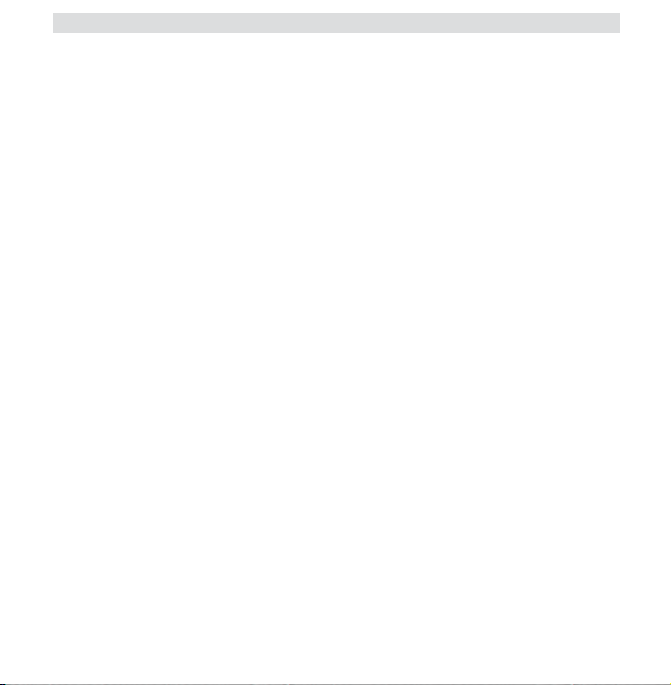
14 Topcom Skyr@cer Wireless USB Stick
4. WARRANTY
•This equipment comes with a 24-month warranty. The warranty will be honoured on
presentation of the original bill or receipt, provided the date of purchase and the unit type
are indicated.
• During the time of the warranty Topcom will repair free of charge any defects caused by
material or manufacturing faults. Topcom will at its own discretion fulfil its warranty
obligations by either repairing or exchanging the faulty equipment.
• Any warranty claims will be invalidated as a result of intervention by the buyer or
unqualified third parties.
• Damage caused by inexpert treatment or operation, and damage resulting from the use
of non-original parts or accessories not recommended by Topcom is not covered by the
warranty.
•The warranty does not cover damage caused by outside factors, such as lightning, water
and fire, nor does it apply if the unit numbers on the equipment have been changed,
removed or rendered illegible.
Note: Please do not forget to enclose your receipt if you return the equipment.
Page 15
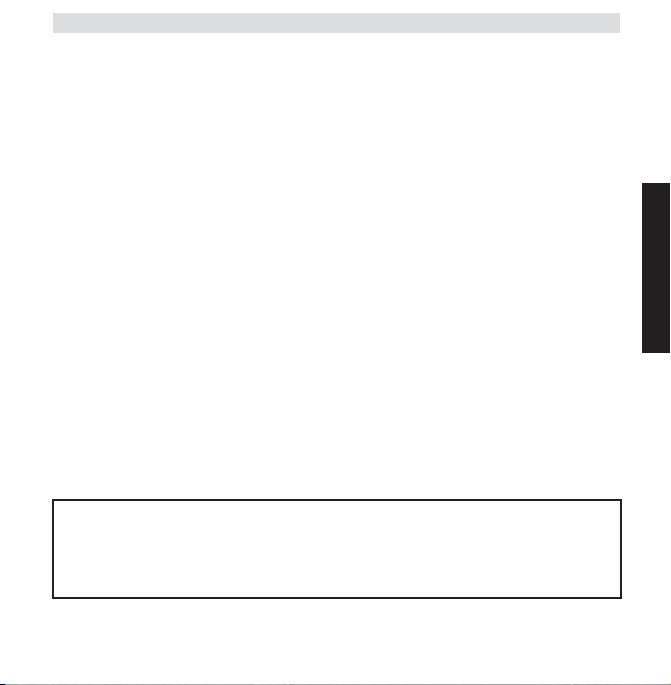
Topcom Skyr@cer Wireless USB Stick 15
Voor u van start gaat 16
1. INSTALLATIE VAN DE DRIVER EN HET
HULPPROGRAMMA 17
2. HET DRAADLOZE HULPPROGRAMMA
CONFIGUREREN 21
3. DE TCP/IP-INSTELLINGEN OP DE
DRAADLOZE USB-STICK CONFIGUREREN 25
4. GARANTIE 27
NEDERLANDS
Om te verhinderen dat ongewenste gebruikers zich toegang tot uw draadloze netwerk
verschaffen, raden we u ten zeerste aan de WEP- (of WPA indien voorhanden) encryptie
VEILIGHEIDSWAARSCHUWING
van uw draadloze netwerk in te schakelen.
Page 16
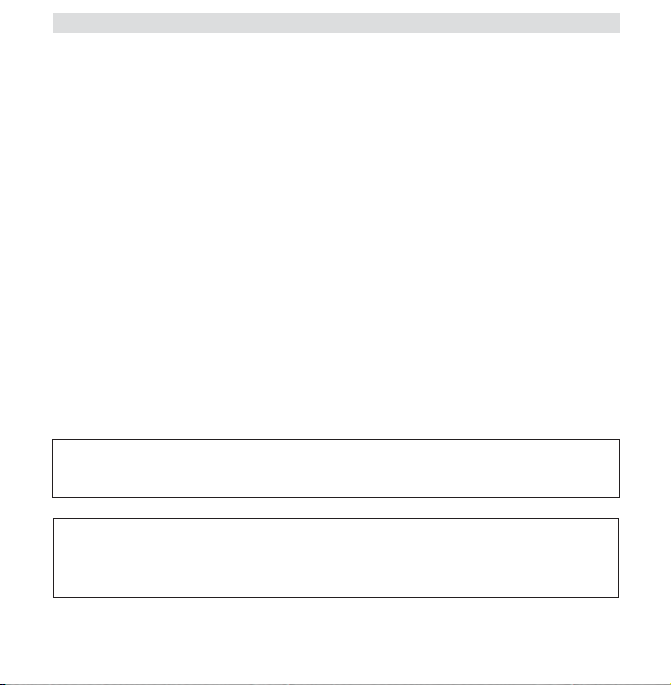
16 Topcom Skyr@cer Wireless USB Stick
VOOR U VAN START GAAT
Controleer, vóór de installatie, uw systeem en zorg ervoor dat het voldoet aan de
minimumvereisten:
- Processor: min. Pentium II 300 Mhz of hoger
- Besturingssysteem: Microsoft Windows 98SE / ME / 2000 / XP
- Systeemgeheugen: Minimum 32MB
- Vrije ruimte op harde schijf: 5Mb
- cd-romstation
- Vrije USB-poort
Belangrijk:
Plaats, om problemen tijdens de installatie te vermijden, de auto-run CD in het
cd-romstation en installeer eerst de driver vooraleer u de Skyr@cer Wireless
USB Stick aansluit op de computer.
Het CE-symbool wijst erop dat het toestel voldoet aan de essentiële vereisten van de
R&TTE-richtlijn.
This product is in compliance with the essential requirements and other relevant provisions of the R&TTE directive 1999/5/EC.
The Declaration of conformity can be found on :
http://www.topcom.net/support/cedeclarations.php
Page 17
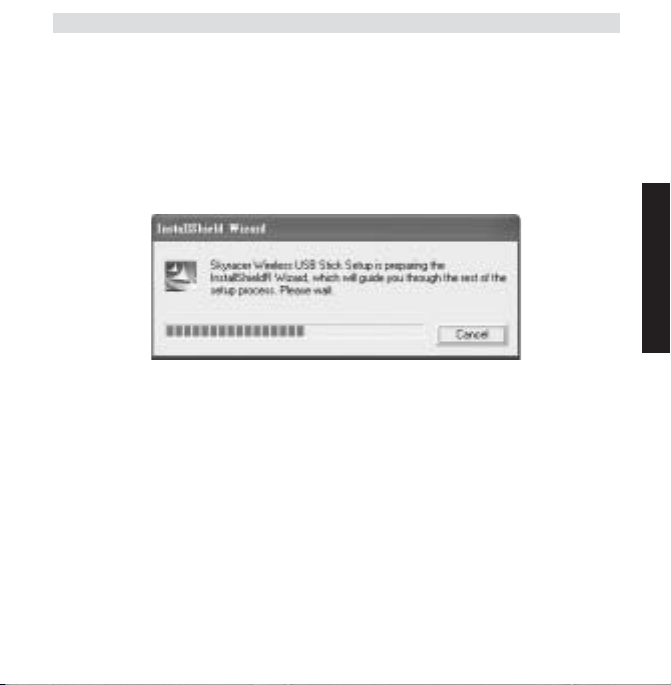
Topcom Skyr@cer Wireless USB Stick 17
1. INSTALLATIE VAN DE DRIVER EN HET
HULPPROGRAMMA
1. Plaats de CD in uw cd-romstation.
2. De CD zal automatisch starten. (Als autorun niet start, voer dan autorun.exe op de CD
uit)
3. Selecteer Install Software om het Wireless LAN Utility te installeren samen met de
drivers.
NEDERLANDS
Page 18
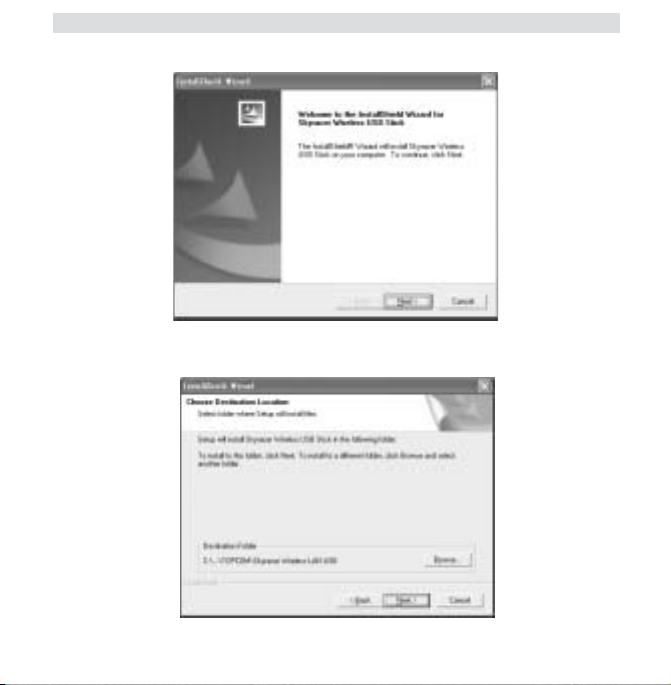
18 Topcom Skyr@cer Wireless USB Stick
4. Op het installatiescherm voor het Wireless LAN klikt u op Next om de installatie van de
driver te starten.
Page 19
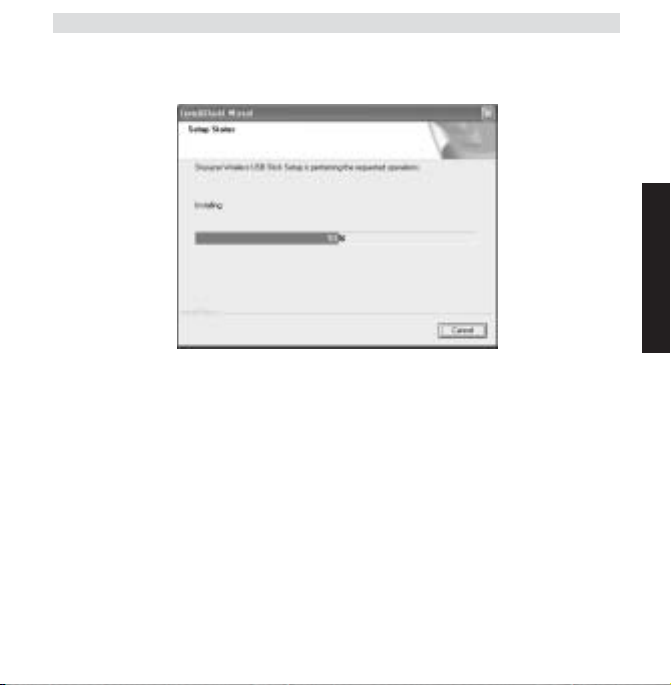
Topcom Skyr@cer Wireless USB Stick 19
5. Klik op "Next" om de driver in de opgegeven map te installeren. Of klik op "Browse" om
een andere map te selecteren.
6. Klik op Finish om de installatie te voltooien. Indien nodig, zal de computer u vragen om
opnieuw te starten. (Windows 98 se en Me)
7. Steek de Skyr@cer Wireless USB Stick in een vrije USB-poort op uw PC. Windows zal
nieuwe hardware detecteren en de installatie van de driver starten.
NEDERLANDS
Page 20
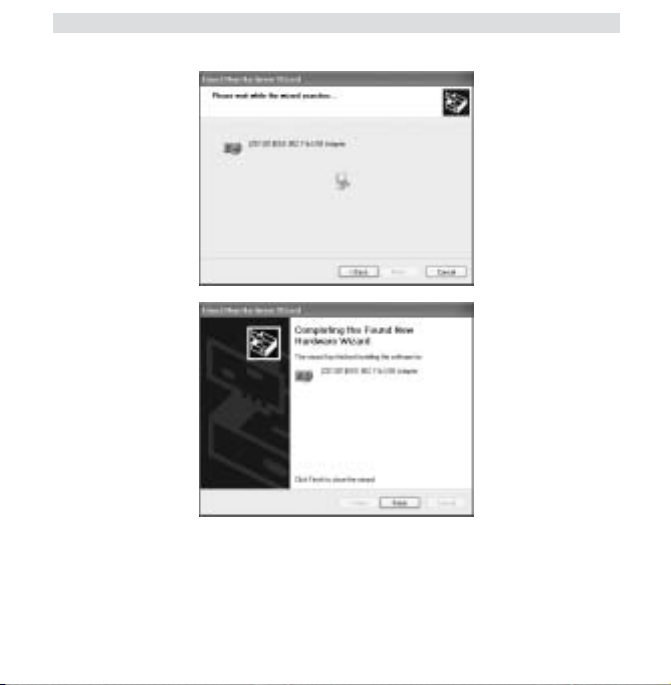
20 Topcom Skyr@cer Wireless USB Stick
8. Klik op "Finish" om de installatie te voltooien.
Page 21
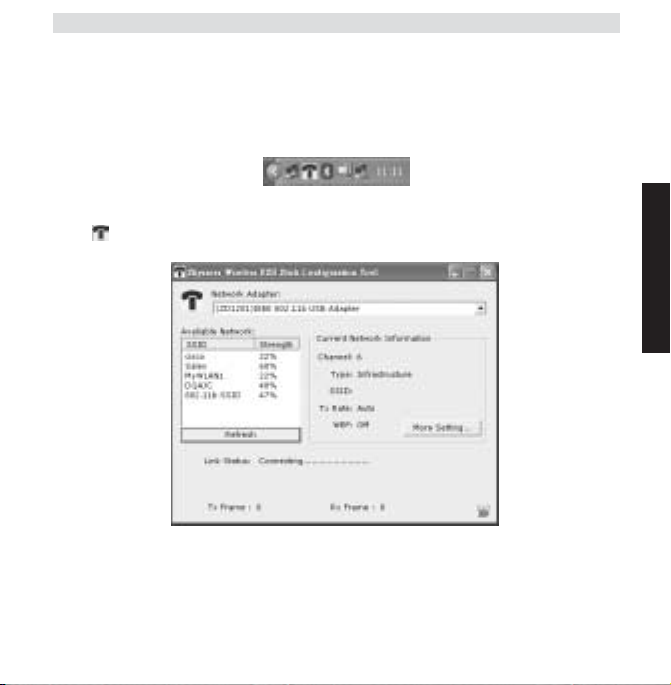
Topcom Skyr@cer Wireless USB Stick 21
2. HET DRAADLOZE HULPPROGRAMMA
CONFIGUREREN
Na de installatie van de driver en het hulpprogramma, zult u een nieuw pictogram in het
Windows-systeemvak zien..
Voor Windows 98Se, Me en 2000: dubbelklik op het pictogram voor de Skyr@cer Wireless
USB: om de configuratietool te openen.
• Selecteer ’Refresh’ om alle beschikbare draadloze Access Points te zien
• Dubbelklik op de SSID-naam om verbinding te maken met dat Access Point
• Selecteer ’More settings’ om het SSID, het netwerktype en de WEP-codering in te
stellen.
NEDERLANDS
Page 22
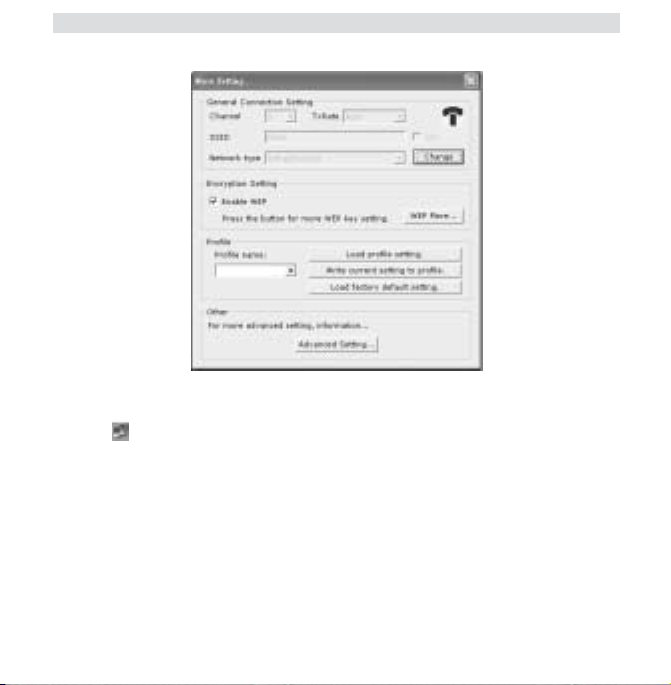
22 Topcom Skyr@cer Wireless USB Stick
Voor Windows XP: Dit besturingssysteem heeft zijn eigen ingebouwde draadloze LAN-tool.
Om de WLAN-configuratie te openen, dubbelklikt u op het pictogram voor het draadloze
netwerk in het systeemvak.
Nu wordt de configuratietool geopend:
Page 23
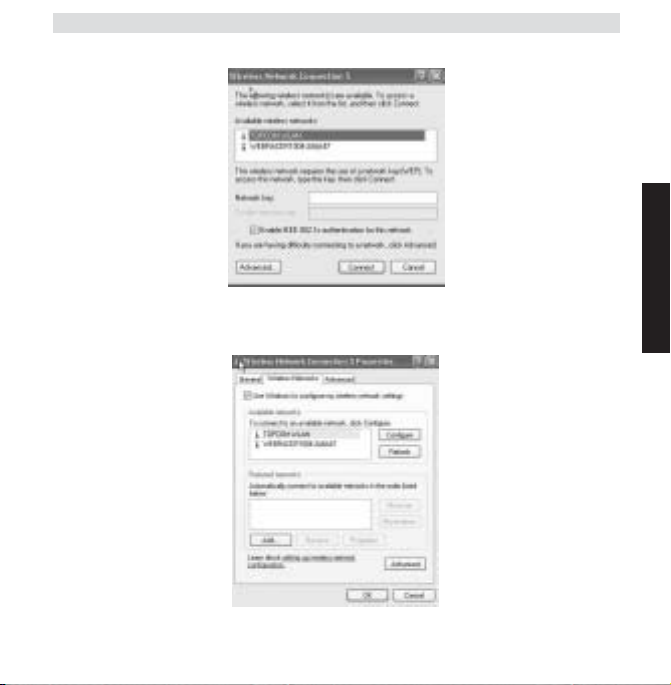
Topcom Skyr@cer Wireless USB Stick 23
Selecteer het draadloze beschikbare WLAN-netwerk en klik op ’Connect’.
Of selecteer ’Advanced...’ voor meer instellingen.
NEDERLANDS
Page 24
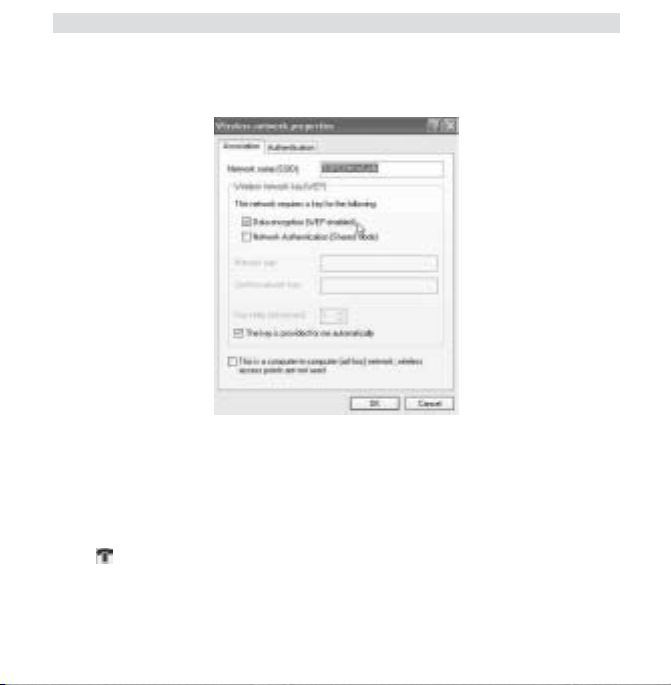
24 Topcom Skyr@cer Wireless USB Stick
Klik op ’Refresh’ om de beschikbare WLAN-netwerken te zoeken.
Selecteer het WLAN-netwerk en klik op ’Configure" om het WEP te activeren en voer de
WEP-key van het draadloze netwerk in waarop u wilt aansluiten.
Opmerking: Er is enkel een gegevensoverdracht naar een WEP-beveiligd WLANnetwerk wanneer de WEP-key identiek is ingesteld op het WLAN-netwerk en de
PC die de draadloze USB-stick gebruikt. Als de WEP-key niet of verkeerd is
ingesteld, kan de PC verbinding maken (in sommige gevallen), maar niet
communiceren (geen gegevens).
Opmerking: Als u dubbelklikt op het pictogram voor de Skyr@cer Wireless USB
Stick in Windows XP, verschijnt een foutbericht omdat de in Windows XP
ingebouwde draadloze tool voorrang heeft.
Page 25
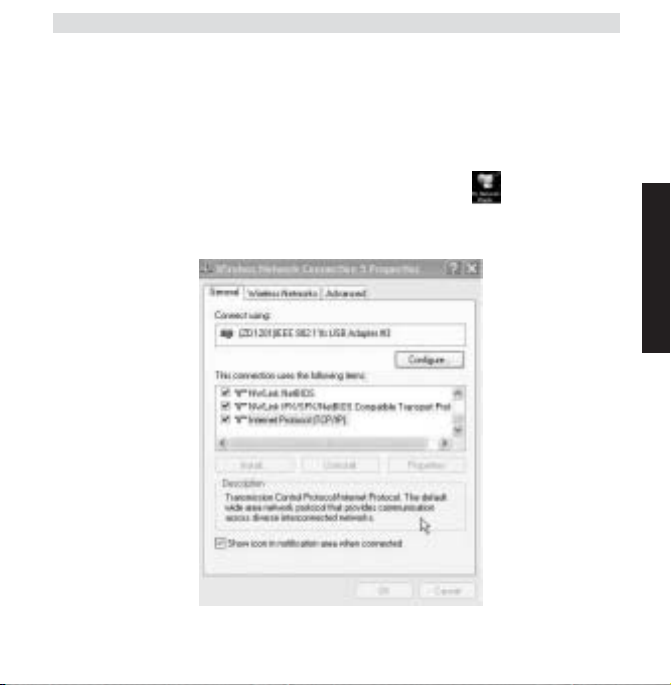
Topcom Skyr@cer Wireless USB Stick 25
3. DE TCP/IP-INSTELLINGEN OP DE
DRAADLOZE USB-STICK CONFIGUREREN
U kunt pas een datacommunicatie hebben tussen het WLAN-netwerk en de PC met de
draadloze USB-stick als de TCP/IP-instellingen correct zijn ingesteld. Vraag uw
netwerkbeheerder naar de TCP/IP-instelling: IP-adres = vast of automatisch ontvangen van
de DHCP-server, subnetmask, gateway en DNS.
Klik met de rechtermuisknop op het pictogram ’my network places’ en selecteer
’properties’. Klik met de rechtermuisknop op de draadloze LAN-netwerkaansluiting en klik op
’properties’.
NEDERLANDS
Page 26
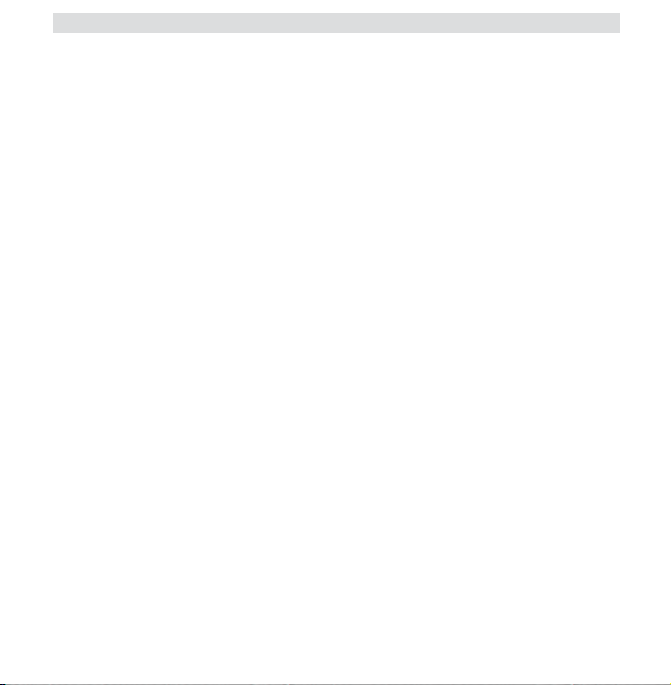
26 Topcom Skyr@cer Wireless USB Stick
Selecteer ’TCP/IP settings’ en klik op ’properties".
Vul het IP-adres in naargelang van uw WLAN-netwerkinstellingen of selecteer ’obtain an IP
automatically’ en vul de DNS-instellingen in.
Klik op OK en verlaat de draadloze netwerkinstellingen.
Nu zou u verbinding moeten kunnen leggen en gegevens kunnen overdragen met het WLANnetwerk.
Opmerking: De eerste keer dat u verbinding legt met het WLAN-netwerk kan het
nodig zijn om het IP-adres te ’vernieuwen’ als het netwerk het IP-adres
automatisch opgeeft.
Dit doet u in Windows 98 SE en Me als volgt: Selecteer ’Start’ / ’run’ en tik
’winipcfg’ in. Selecteer de juiste netwerkkaart (als u er meer dan 1 heeft) en klik
op ’Renew’. Voor Windows 2000 en XP: Selecteer ’start’ / ’run’, tik ’cmd’ in en druk
op enter. Tik ’ipconfig /renew’ in en druk op enter.
De PC ontvangt nu een nieuw IP-adres van de DHCP-server.
Page 27
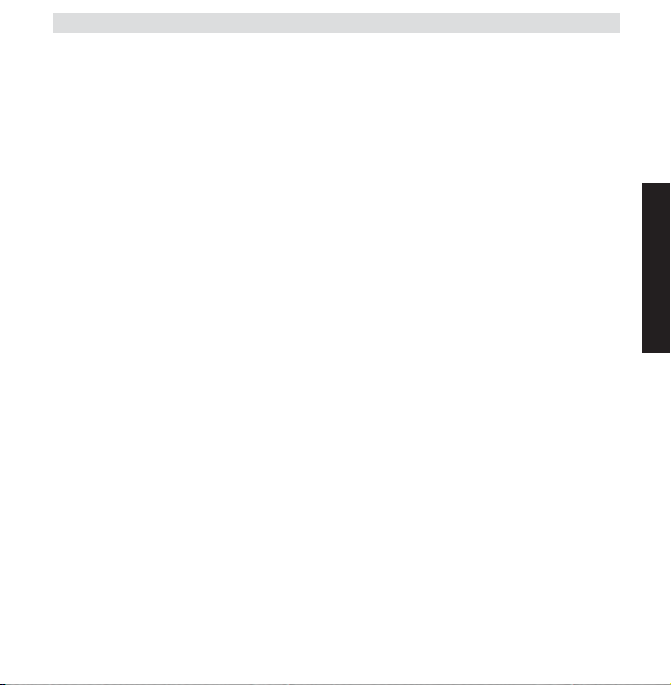
Topcom Skyr@cer Wireless USB Stick 27
4. GARANTIE
• De garantieperiode bedraagt 24 maanden. De garantie wordt verleend na voorlegging
van de originele factuur of betalingsbevestiging waarop de datum van aankoop en het
toesteltype staan vermeld.
•Gedurende de garantieperiode verhelpt Topcom kostenloos alle defecten die te wijten
zijn aan materiaal- of productiefouten. Topcom kan, naar keuze, het defecte toestel
ofwel herstellen ofwel vervangen.
• De garantieclaim vervalt bij ingrepen door de koper of onbevoegde derden.
• Schade te wijten aan onoordeelkundige behandeling of bediening of aan het gebruik van
wisselstukken en accessoires die niet origineel of door Topcom aanbevolen zijn, valt niet
onder de garantie.
•Niet gedekt door de garantie is schade ten gevolge van externe invloedfactoren:
bliksem, water, brand e.d. of wanneer het toestelnummer op het toestel werd gewijzigd,
verwijderd of onleesbaar gemaakt.
Opgelet: Als u uw toestel terugstuurt, vergeet uw aankoopbewijs niet mee te
sturen.
NEDERLANDS
Page 28
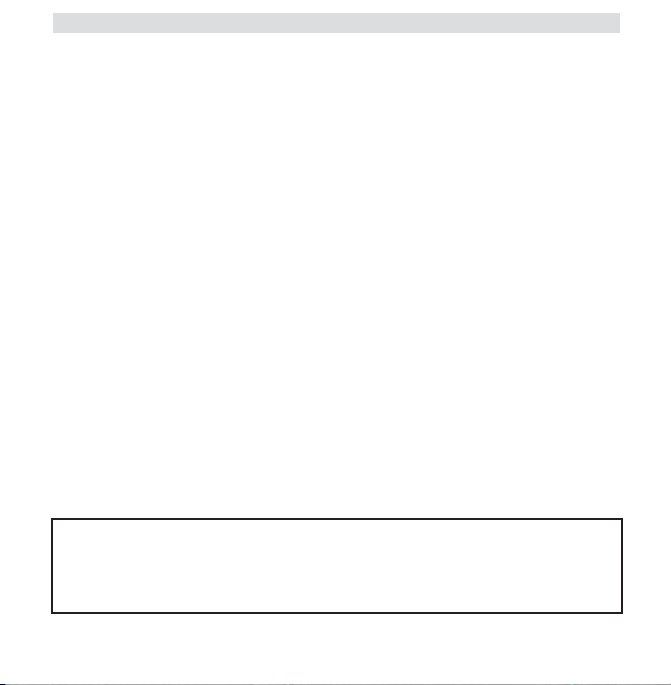
28 Topcom Skyr@cer Wireless USB Stick
Avant de commencer 29
1. INSTALLER LE PILOTE ET L’UTILITAIRE DU
SKYR@CER WIRELESS USB STICK 30
2. CONFIGUREZ L’UTILITAIRE SANS-FIL 34
3. CONFIGURER LES PARAMÈTRES TCP/IP DU
SKYR@CER WIRELESS USB STICK 38
4. GARANTIE 41
Pour éviter que des utilisateurs non invités accèdent à votre réseau sans-fil, il est
fortement recommandé d’activer le cryptage WEP (ou WPA si disponible) de votre
AVERTISSEMENT DE SÉCURITÉ
réseau sans-fil.
Page 29
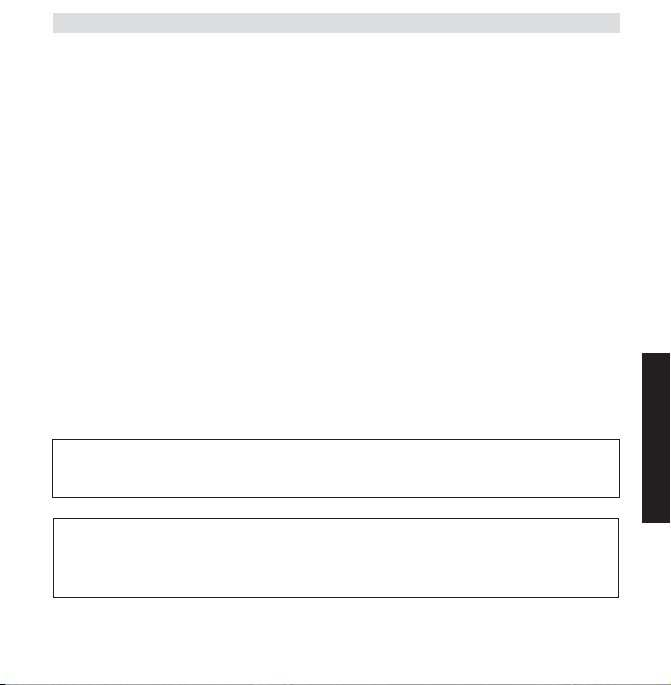
Topcom Skyr@cer Wireless USB Stick 29
AVANT DE COMMENCER
Avant l’installation, veuillez vérifier votre système et vous assurer qu’il satisfait aux exigences
de configuration minimales :
- Processeur : min. Pentium II 300 Mhz ou supérieur
- Système d’exploitation : Microsoft Windows 98SE / ME / 2000 / XP
- Mémoire vive : Au moins 32MB
- Espace libre sur le disque : 5Mb
- Lecteur CD rom
- Port USB libre
Important :
Pour prévenir les problèmes durant l’installation, veuillez insérer le CD auto-run
et installez le pilote avant de brancher le Skyr@cer Wireless USB Stick dans
l’ordinateur.
Le symbole CE indique que l’appareil satisfait aux exigences essentielles de la
directive R&TTE.
This product is in compliance with the essential requirements and other relevant provisions of the R&TTE directive 1999/5/EC.
The Declaration of conformity can be found on :
http://www.topcom.net/support/cedeclarations.php
FRANÇAIS
Page 30
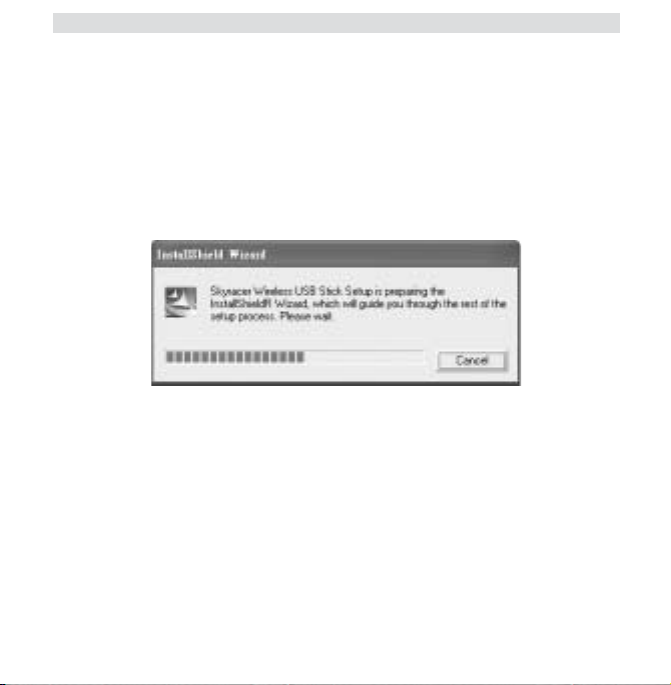
30 Topcom Skyr@cer Wireless USB Stick
1. INSTALLER LE PILOTE ET L’UTILITAIRE DU
SKYR@CER WIRELESS USB STICK
1. Insérez le CD rom dans le lecteur CD rom.
2. Le CD démarre automatiquement. (si l’autorun ne se lance pas, veuillez exécuter la
commande autorun.exe sur le CD)
3. Sélectionnez Install Software pour installer l’utilitaire Wireless LAN, ainsi que les
pilotes.
Page 31

Topcom Skyr@cer Wireless USB Stick 31
4. Dans l’écran Wireless LAN Setup, cliquez sur Next pour lancer l’installation du pilote.
FRANÇAIS
Page 32

32 Topcom Skyr@cer Wireless USB Stick
5. Cliquez sur "Next" pour l’installer dans le dossier par défaut. Ou cliquez sur "Browse"
pour sélectionner un dossier différent.
6. Cliquez sur Finish pour mettre un terme à l’installation. Si nécessaire, l’ordinateur vous
demandera s’il doit redémarrer. (Windows 98 se et Me)
7. Insérez le Skyr@cer Wireless USB Stick dans un port USB libre de votre PC. Windows
détecte le nouveau matériel et commence l’installation du pilote.
Page 33

Topcom Skyr@cer Wireless USB Stick 33
8. Cliquez sur "Finish" pour achever l’installation.
FRANÇAIS
Page 34

34 Topcom Skyr@cer Wireless USB Stick
2. CONFIGUREZ L’UTILITAIRE SANS-FIL
Après l’installation du pilote et de l’utilitaire, vous disposerez d’une nouvelle icône dans la
barre système de Windows. .
Pour Windows 98Se , Me et 2000 : Double-cliquez sur l’icône skyracer wireless USB :
pour ouvrir l’outil de configuration.
• Sélectionnez ’Refresh’ pour visualiser tous les points d’accès sans-fil disponibles.
• Double-cliquez sur le nom SSID pour vous connecter au point d’accès voulu.
• Sélectionnez ’More settings’ pour régler le SSID, le type de réseau et le cryptage WEP.
Page 35

Topcom Skyr@cer Wireless USB Stick 35
Pour Windows XP : Ce système d’exploitation dispose de son propre utilitaire LAN sans-fil
intégré. Pour ouvrir la configuration WLAN, double-cliquez sur l’icône de réseau sans-fil
dans la barre système.
L’outil de configuration est ainsi lancé :
FRANÇAIS
Page 36

36 Topcom Skyr@cer Wireless USB Stick
Sélectionnez le réseau WLAN sans-fil disponible et cliquez sur ’Connect’.
Ou Sélectionnez ’Advanced...’ pour plus de réglages.
Page 37

Topcom Skyr@cer Wireless USB Stick 37
Cliquez sur ’Refresh’ pour rechercher les réseaux WLAN disponibles.
Sélectionnez le réseau WLAN désiré et cliquez sur ’Configure" pour activer le cryptage WEP
et entrez la clef WEP du réseau sans-fil auquel vous souhaitez vous connecter.
Note : Un transfert de données est uniquement possible vers un réseau sécurisé
par clef WEP lorsque la clef WEP est identique sur le réseau WLAN et sur le PC
qui utilise le Skyr@cer Wireless USB Stick. Si la clef WEP n’est pas configurée
ou est erronée, le PC peut se connecter (dans certains cas) mais ne
communiquera pas (pas de données).
Note : Si vous double-cliquez sur l’icône Skyr@cer wireless USB stick
dans windows XP, vous obtiendrez un message d’erreur parce que l’outil sans-fil
intégré dans windows XP a la priorité et désactive l’application Skyracer wireless
USB stick de Topcom.
FRANÇAIS
Page 38

38 Topcom Skyr@cer Wireless USB Stick
3. CONFIGURER LES PARAMÈTRES TCP/IP DU
SKYR@CER WIRELESS USB STICK
Vous pouvez uniquement obtenir une communication de données entre le réseau WLAN et
le PC au moyen du Skyr@cer Wireless USB Stick si les réglages TCP/sont corrects. Veuillez
demander à votre administrateur réseau des informations sur les paramètres TCP/IP :
Adresse IP = fixe ou attribuée automatiquement par le serveur DHCP, masque de sousréseau, passerelle et DNS.
Cliquez avec le bouton droit de la souris sur l’icône ’my network places’ et
sélectionnez propriétés. Cliquez avec le bouton droit de la souris sur la connexion réseau
sans-fil LAN et cliquez sur ’propriétés’.
Page 39

Topcom Skyr@cer Wireless USB Stick 39
Sélectionnez ’TCP/IP settings’ et cliquez sur ’properties".
Complétez l’adresse IP conformément aux réglages de votre réseau WLAN ou sélectionnez
’obtain an IP automatically’ et réglages DNS.
Cliquez sur OK et quitter les paramètres du réseau sans-fil.
À présent, vous devriez pouvoir vous connecter et transférer des données au réseau WLAN.
FRANÇAIS
Page 40

40 Topcom Skyr@cer Wireless USB Stick
Note : La première fois que vous vous connecterez au réseau WLAN, il est
possible qu’il soit nécessaire de renouveler l’adresse IP si le réseau fournit une
adresse IP automatiquement.
C’est possible dans Windows 98 SE et Me : Sélectionnez ’Start’ / ’run’ et entrez
’winipcfg’. Sélectionnez la bonne carte réseau (si vous en avez plusieurs) et
cliquez sur ’Renew’. Pour windows 2000 et XP : Sélectionnez ’start’ / ’run’ et
tapez ’cmd’ et appuyez ensuite sur enter. Tapez ’ipconfig /renew’ et appuyez
ensuite sur enter.
Le PC recevra une nouvelle adresse IP du serveur DHCP.
Page 41

Topcom Skyr@cer Wireless USB Stick 41
4. GARANTIE
• Les appareils de Topcom jouissent d’une période de garantie de 24 mois. La garantie
doit être prouvée par la présentation de la facture ou du reçu original, sur lequel sont
mentionnés la date de l’achat et le type de l’unité.
•Pendant la période de garantie, Topcom réparera gratuitement toute panne due à un
défaut matériel ou de fabrication. Topcom assurera, à sa propre discrétion, ses
obligations de garantie en réparant ou en échangeant les unités ou les pièces
défectueuses.
•Toute demande de garantie sera nulle en cas d’intervention par l’acheteur ou une tierce
partie non qualifiée.
• Les dégâts ou pannes causés par un mauvais traitement ou une utilisation incorrecte et
les dégâts résultant de l’utilisation de pièces ou accessoires non originaux non
recommandés par Topcom ne sont pas couverts par la garantie.
• La garantie ne couvre pas les dégâts causés par des facteurs extérieurs, tels que les
éclairs, l’eau et le feu. Aucune garantie ne peut être réclamée si le numéro de série sur
les unités a été modifié, enlevé ou rendu illisible.
Note : N’oubliez pas de joindre le ticket de caisse si vous renvoyez l’appareil.
FRANÇAIS
Page 42

42 Topcom Skyr@cer Wireless USB Stick
Bevor Sie beginnen 43
1. INSTALLIEREN DES SKYR@CER WIRELESS
USB STICK TREIBERS UND DES
KONFIGURATIONSPROGRAMMS 44
2. KONFIGURIEREN DES DIENSTPROGRAMM
DER DRAHTLOSEN VERBINDUNG 48
3. KONFIGURIEREN DER TCP/IP
EINSTELLUNGEN AM WIRELESS USB STICK 52
4. GARANTIE 55
Um zu vermeiden das ungebetene Benutzer in Ihr drahtloses Netzwerk eindringen,
empfehlen wir eindringlich, die WEP- (oder falls verfügbar die WPA-) Verschlüsselung
SICHERHEITSHINWEIS
Ihres drahtlosen Netzwerks zu aktivieren.
Page 43

Topcom Skyr@cer Wireless USB Stick 43
BEVOR SIE BEGINNEN
Bitte stellen Sie vor der Installation sicher, dass Ihr System den Mindestanforderungen
entspricht:
- Prozessor: mind. Pentium II 300 MHz oder höher
- Betriebssystem: Microsoft Windows 98SE / ME / 2000 / XP
- Hauptspeicher: mind. 32MB
- Freier Festplattenspeicher: 5Mb
- CD-ROM-Laufwerk
- Freie USB Schnittstelle
Wichtig:
Um Probleme während der Installation zu vermeiden, legen Sie bitte zuerst die
Autostart - CD-ROM ein und installieren den Treiber, bevor Sie den Skyr@cer
Wireless USB Stick an den Computer anschließen.
Das CE Symbol bedeutet, dass das Gerät mit den notwendigen Anforderungen der
RTTE-Richtlinie übereinstimmt.
DEUTSCH
This product is in compliance with the essential requirements and other relevant provisions of the R&TTE directive 1999/5/EC.
The Declaration of conformity can be found on :
http://www.topcom.net/support/cedeclarations.php
Page 44

44 Topcom Skyr@cer Wireless USB Stick
1. INSTALLIEREN DES SKYR@CER WIRELESS
USB STICK TREIBERS UND DES
KONFIGURATIONSPROGRAMMS
1. Legen Sie die CD-ROM in das CD-ROM Laufwerk ein
2. Die CD-ROM startet automatisch. (Falls die CD-ROM nicht automatisch starten sollte,
starten Sie das Programm bitte manuell durch doppelklicken der auf der CD-ROM
enthaltenen Datei autorun.exe )
3. Wählen Sie Install Software, um das Drahtlose LAN Konfigurationsprogramm und die
Treiber zu installieren.
Page 45

Topcom Skyr@cer Wireless USB Stick 45
4. Im Drahtlosen LAN Konfigurationsfenster klicken Sie Next, um die Treiberinstallation zu
starten.
DEUTSCH
Page 46

46 Topcom Skyr@cer Wireless USB Stick
5. Klicken Sie "Next", um im vorausgewählten Verzeichnis zu installieren oder klicken Sie
"Browse", um ein anderes Verzeichnis auszuwählen.
6. Klicken Sie Finish, um die Installation zu beenden. Falls erforderlich werden Sie
aufgefordert, den Computer erneut zu starten. (Windows 98 SE und ME)
7. Stecken Sie den Skyr@cer Wireless USB Stick an eine freie USB Schnittstelle Ihres
Computers. Windows erkennt die neue Hardware und startet die Treiberinstallation.
Page 47

Topcom Skyr@cer Wireless USB Stick 47
8. Klicken Sie "Finish", um die Konfiguration zu beenden.
DEUTSCH
Page 48

48 Topcom Skyr@cer Wireless USB Stick
2. KONFIGURIEREN DES DIENSTPROGRAMM
DER DRAHTLOSEN VERBINDUNG
Nach der Installation des Treibers und des Konfigurationsprogramms erscheint ein neues
Symbol in der Windowssymbolleiste.
Bei Windows 98SE , ME und 2000: Doppelklicken Sie das Skyr@cer Wireless USB Symbol
, um das Konfigurationsprogramm zu öffnen.
•Klicken Sie ’Refresh’, um alle verfügbaren drahtlosen Zugänge aufzulisten
• Doppelklicken Sie den SSID Namen, um mit diesem Zugang verbunden zu werden
•Wählen sie ’More settings’, um den SSID, die Netzwerkart und die WEP-
Protokollverschlüsselung zu konfigurieren.
Page 49

Topcom Skyr@cer Wireless USB Stick 49
Bei Windows XP : Dieses Betriebssystem hat ein eigenes mitgeliefertes Drahtloses
Netzwerk - Konfigurationsprogramm. Doppelklicken Sie das Drahtlose Netzwerksymbol
in der Windowssymbolleiste, um das Konfigurationsprogramm aufzurufen.
Das Konfigurationsprogramm wird geöffnet:
DEUTSCH
Page 50

50 Topcom Skyr@cer Wireless USB Stick
Wählen Sie das verfügbare drahtlose Netzwerk und klicken Sie ’Connect’
oder wählen Sie ’Advanced...’ für weitere Optionen.
Page 51

Topcom Skyr@cer Wireless USB Stick 51
Klicken Sie ’Refresh’, um nach verfügbaren Drahtlosen Netzwerken zu suchen.
Wählen Sie das entsprechende Drahtlose Netzwerk und klicken Sie ’Configure", um das
WEP-Protokoll zu aktivieren und den WEP-Protokollschlüssel des gewünschten drahtlosen
Netzwerks einzugeben.
Hinweis : Der Datenaustausch zu einem WEP-Protokoll gesicherten Drahtlosen
Netzwerk funktioniert nur, wenn der WEP-Protokollschlüssel des Drahtlosen
Netzwerks und des Computers, an dem der Wireless USB Stick angeschlossen
ist, gleich sind. Ist der WEP-Protokollschlüssel nicht konfiguriert oder falsch,
kann der Computer in manchen Fällen zwar eine Verbindung herstellen, aber es
findet kein Datenaustausch statt.
Hinweis : Wenn Sie das Skyr@cer Wireless USB Stick Symbol bei Windows
XP doppelklicken, werden Sie eine Fehlernachricht bekommen, da das von
DEUTSCH
Page 52

52 Topcom Skyr@cer Wireless USB Stick
Windows XP mitgelieferte drahtlose Konfigurationsprogramm Vorrang hat und
die Topcom Skyr@cer Wireless USB Stick Anwendung deaktiviert.
3. KONFIGURIEREN DER TCP/IP
EINSTELLUNGEN AM WIRELESS USB STICK
Der Datenaustausch mit dem Wireless USB Stick zwischen dem Drahtlosen Netzwerk und
Ihrem Computer funktioniert nur, wenn die TCP/IP Einstellungen richtig konfiguriert wurden.
Bitte wenden Sie sich an ihren Netzwerkbetreuer für die TCP/IP Einstellungen : IP Adresse
= fest oder automatisch vom DHCP Server vergeben, Subnetzmaskierung, Gateway und
DNS.
Klicken Sie mit der rechten Maustaste das ’my network places/Mein Netzwerk’ Symbol
und wählen Sie properties/Eigenschaften. Klicken Sie mit der rechten Maustaste auf die
Drahtlose Netzwerkverbindung und klicken Sie ’properties/Eigenschaften’.
Page 53

Topcom Skyr@cer Wireless USB Stick 53
Wählen Sie ’TCP/IP settings/Einstellungen’ und klicken Sie auf ’properties/Eigenschaften".
Geben Sie die IP Adresse gemäß ihrer Drahtlosen Netzwerkkonfiguration ein oder wählen
Sie ’obtain an IP automatically/ Automatische Vergabe einer IP’ und DNS Einstellungen.
Klicken Sie OK und beenden Sie die Drahtlose Netzwerkkonfiguration.
Nun sollten die Verbindung und der Datenaustausch mit dem Drahtlosen Netzwerk
funktionieren.
DEUTSCH
Page 54

54 Topcom Skyr@cer Wireless USB Stick
Hinweis : Bei der ersten Verbindung zum Drahtlosen Netzwerk kann es sein, dass
Sie die IP Adresse ’renew/erneuern’ müssen, wenn das Netzwerk die IP Adresse
automatisch vergibt.
Bei Windows 98 SE und ME kann das folgendermaßen konfiguriert werden :
Wählen Sie ’Start’ / ’run/Ausführen’ und geben Sie ’winipcfg’ ein, wählen Sie die
entsprechende Netzwerkkarte (wenn Sie mehr als eine haben) und klicken Sie
’Renew/Erneuern’. Bei Windows 2000 und XP : Wählen Sie ’Start’ / ’run/
Ausführen’ und geben Sie ’cmd’ ein, dann drücken Sie ‚Enter’. Geben Sie nun
’ipconfig /renew’ ein und drücken Sie Enter.
Der Computer erhält nun eine neue IP Adresse vom DHCP Server.
Page 55

Topcom Skyr@cer Wireless USB Stick 55
4. GARANTIE
•Für dieses Gerät gilt eine Garantie von 24 Monaten. Die Garantie wird nach Vorlage
des Originals oder einer Kopie der Rechnung oder Quittung, auf der das Kaufdatum und das
Modell der Einheit angegeben sind, gewährt.
•In der Garantieperiode repariert Topcom kostenlos alle Defekte, die durch Material-
oder Herstellungsfehler aufgetreten sind. Topcom wird nach seinem eigenen Ermessen
seinen Garantieverpflichtungen entweder durch Reparatur oder Austausch der fehlerhaften
Geräte nachkommen.
•Alle Garantieansprüche werden ungültig, wenn der Käufer oder nicht authorisierte
Dritte eingegriffen haben.
• Beschädigungen aufgrund falscher Behandlung oder nicht sachgemäßem Betrieb und
Schäden, die durch die Verwendung von Teilen, die keine Originalteile sind, oder von
nicht von Topcom empfohlenem Zubehör entstanden sind, werden nicht von der Garantie
gedeckt.
•Die Garantie deckt keine Schäden, die durch äußere Faktoren, wie Blitzschlag, Wasser
und Feuer entstanden sind. Es besteht keinerlei Recht auf Garantieleistungen, wenn
die Seriennummern des Geräts geändert, entfernt oder unleserlich gemacht wurden.
Anmerkung: Vergessen Sie bitte nicht Ihren Kaufbeleg beizufügen, wenn Sie das
Gerät zurückschicken.
DEUTSCH
Page 56

56 Topcom Skyr@cer Wireless USB Stick
Antes de Empezar 57
1. INSTALACIÓN DEL DRIVER Y UTILIDAD DEL
SKYR@CER WIRELESS USB STICK 58
2. CONFIGURACIÓN DE LA UTILIDAD
INALÁMBRICA 62
3. CONFIGURACIÓN DE LOS AJUSTES TCP/IP EN
EL SKYR@CER WIRELESS USB STICK 66
4. GARANTIA 68
Para evitar que usuarios no invitados accedan a su red inalámbrica le recomendamos
enfáticamente que active la criptografía WEP (o WPA si está disponible) de su red
AVISO DE SEGURIDAD
inalámbrica.
Page 57

Topcom Skyr@cer Wireless USB Stickcer 57
ANTES DE EMPEZAR
Antes de la instalación, por favor, compruebe su sistema y asegúrese de que tiene los
requisitos mínimos:
- Procesador: mín. Pentium II 300 Mhz o superior
- Sistema Operativo: Microsoft Windows 98SE / ME / 2000 / XP
- Memoria de sistema: 32MB al menos
- Espacio libre en disco duro: 5Mb
- Unidad CD rom
- Puerto USB libre
Importante :
Para evitar problemas durante la instalación, por favor, inserte el CD
autoejecutable e instale el driver primero antes de enchufar el Skyr@cer Wireless
USB Stick en el ordenador.
El símbolo CE indica que la unidad cumple con los requisitos esenciales de la directiva
R&TTE.
This product is in compliance with the essential requirements and other relevant provisions of the R&TTE directive 1999/5/EC.
The Declaration of conformity can be found on :
http://www.topcom.net/support/cedeclarations.php
ESPAÑOL
Page 58

58 Topcom Skyr@cer Wireless USB Stickcer
1. INSTALACIÓN DEL DRIVER Y UTILIDAD DEL
SKYR@CER WIRELESS USB STICK
1. Inserte el CD rom en la unidad de CD rom
2. El CD arrancará automáticamente. (Si no arranca automáticamente, por favor ejecute
elautorun.exe en el CD)
3. Seleccione Instalar Software para instalar la Utilidad LAN Inalámbrica junto con los
drivers.
Page 59

Topcom Skyr@cer Wireless USB Stickcer 59
4. En la pantalla de Instalación de LAN Inalámbrico, haga click en Siguiente para empezar
el driver de instalación.
ESPAÑOL
Page 60

60 Topcom Skyr@cer Wireless USB Stickcer
5. Haga click en "Siguiente" para instalar la carpeta marcada. O, haga click "Hojear" para
seleccionar una carpeta diferente.
6. Haga click en Terminar para terminar la instalación. Si es necesario, el ordenador le
pedirá que reinicie. (Windows 98 se y Me)
7. Inserte el Skyr@cer Wireless USB Stick en un puerto de USB libre de su PC. Windows
detectará hardware nuevo y empezará la instalación del driver.
Page 61

Topcom Skyr@cer Wireless USB Stickcer 61
8. Haga click en "Terminar" para terminar la Instalación.
ESPAÑOL
Page 62

62 Topcom Skyr@cer Wireless USB Stickcer
2. CONFIGURACIÓN DE LA UTILIDAD
INALÁMBRICA
Después de la instalación de driver y utilidad, tendrá un icono nuevo en la bandeja de
sistema de Windows .
Para Windows 98Se , Me y 2000: Haga doble click en el icono USB inalámbrico skyracer
: para abrir las herramientas de configuración.
• Seleccione ’Actualizar’ para ver todos los Puntos de Acceso del inalámbrico disponibles
• Haga doble click en el nombre SSID para conectar con este punto de acceso
• Seleccione ’Más ajustes’ para fijar el SSID , tipo de red y el cifrado WEP.
Page 63

Topcom Skyr@cer Wireless USB Stickcer 63
Para Windows XP : este sistema operativo tiene su propia herramienta LAN inalámbrica
incorporada. Para abrir la configuración WLAN, haga doble click en el icono de red
inalámbrico en la bandeja de sistema.
Esto abrirá la herramienta de configuración:
ESPAÑOL
Page 64

64 Topcom Skyr@cer Wireless USB Stickcer
Seleccione la red WLAN disponible inalámbrica y haga click en ’Conectar’.
O seleccione ’Avanzar...’ para más ajustes.
Page 65

Topcom Skyr@cer Wireless USB Stickcer 65
Haga click en ’Actualizar’ para buscar redes WLAN disponibles.
Seleccione red WLAN y haga click en ’Configurar" para activar WEP e introduzca la clave
WEP de la red del inalámbrico si quiere conectarse.
Nota : Solo transfiere datos a la WEP de red WLAN segura cuando la clave WEP
se pone idéntica en la red WLAN y en el PC que usa el Skyr@cer Wireless USB
Stick. Si no se ha puesto la clave WEP o es errónea, el PC se puede conectar (en
algunos casos) pero no comunicará (ningún dato).
Nota : Si hace doble click en el icono del Skyr@cer Wireless USB Stick en
windows XP, obtendrá un mensaje de error porque la herramienta inalámbrica
incorporada en windows XP tiene prioridad y desactiva la aplicación del
Skyr@cer Wireless USB Stick Topcom.
ESPAÑOL
Page 66

66 Topcom Skyr@cer Wireless USB Stickcer
3. CONFIGURACIÓN DE LOS AJUSTES TCP/IP EN
EL SKYR@CER WIRELESS USB STICK
Solo puede tener comunicación de datos entre la red WLAN y el PC con el Skyr@cer
Wireless USB Stick si los ajustes TCP/IP están fijados correctamente. Por favor pida a su
administrador de red el ajuste TCP/IP: Dirección IP = fijada o recibida automáticamente del
servidor DHCP, mascara de subred , portal y DNS.
Haga click con el botón derecho del ratón en el icono ’mis sitios de red’ y seleccione
propiedades. Haga click con el botón derecho del ratón en la conexión de red LAN
inalámbrica y haga click en ’propiedades’.
Page 67

Topcom Skyr@cer Wireless USB Stickcer 67
Seleccione ’ajustes TCP/IP’ y haga click en ’propiedades".
Rellene según sus ajustes de red WLAN la dirección IP o seleccione ’obtener un IP
automáticamente’ y ajustes DNS.
Haga click en OK y salga de los ajustes de red inalámbrico.
Ahora es posible conectarse y transferir datos con la red WLAN.
Nota : La primera vez que se conecte a la red WLAN puede ser necesario cambiar
la dirección IP si la red proporciona la dirección IP automáticamente.
Esto se puede hacer en Windows 98 SE y Me : Seleccione ’Empezar’ / ’ejecutar’ e
introduzca ’winipcfg’ seleccione la tarjeta de red correcta (si tiene más de 1) y
haga click ’Cambiar’. Para windows 2000 y XP : seleccione ’Empezar’ / ’ejecutar’
y escriba ’cmd’ y presione enter. Escriba ’ipconfig /cambiar’ y presione enter.
El PC recibirá ahora la dirección IP nueva del servidor DHCP.
ESPAÑOL
Page 68

68 Topcom Skyr@cer Wireless USB Stickcer
4. GARANTIA
• Este equipo tiene una garantía de 24 meses. La garantía se cumplirá con la
presentación de la factura o recibo original o una copia, que indique la fecha de compra
y el tipo de aparato.
• Durante el periodo de garantía Topcom reparará gratis cualquier defecto causado por
fallos materiales o de fabricación. Topcom cumplirá a su propia discreción sus
obligaciones de garantía reparando o cambiando el equipo defectuoso.
• Cualquier reclamación de garantía se invalidará por la intervención del comprador o
terceras partes no cualificadas.
•El daño causado por el tratamiento o funcionamiento inexperto, y el daño resultante del
uso de piezas no originales o accesorios no recomendados por Topcom no está
cubierto por la garantía.
• La garantía no cubre daños causados por factores externos, como un rayo, agua y
fuego, ni es de aplicación si los números del aparato del equipo se han cambiado,
quitado o están ilegibles.
Nota: Por favor no olvide adjuntar el recibo si devuelve el equipo.
Page 69

Topcom Skyr@cer Wireless USB Stick 69
Antes de começar 70
1. INSTALAR O DRIVER E UTILITÁRIO DO
SKYR@CER WIRELESS USB STICK 71
2. CONFIGURAR O UTILITÁRIO WIRELESS
(SEM FIOS) 75
3. SEGUIDAMENTE DEVE ESTABELECER AS
CONFIGURAÇÕES TCP/IP NO WIRELESS USB
STICK (INTERFACE USB SEM FIOS) 79
4. GARANTIA 82
PORTUGUÊS
De modo a evitar que usuários “não convidados” tenham acesso à sua rede sem fios
(wireless) recomenda-se que seja activada a encriptação WEP (ou WPA se disponível)
AVISO DE SEGURANÇA
da sua rede sem fios (wireless).
Page 70

70 Topcom Skyr@cer Wireless USB Stick
ANTES DE COMEÇAR
Antes de proceder com a instalação, verifique o seu sistema e assegure-se de que este
possui os mínimos requisitos necessários:
- Processador: min. Pentium II 300 Mhz ou superior
- Sistema Operativo: Microsoft Windows 98SE / ME / 2000 / XP
- Memória do Sistema: mínimo 32MB
- Espaço livre no Disco Rígido: 5Mb
- Drive de CD ROM
- Porta USB livre
Importante :
Para evitar problemas durante a instalação, inserir o CD de autorun e instalar o
driver antes de conectar o Skyr@cer Wireless USB Stick no seu computador.
A marca CE indica que a unidade cumpre com os requisitos essenciais da Directiva
R&TTE.
This product is in compliance with the essential requirements and other relevant provisions of the R&TTE directive 1999/5/EC.
The Declaration of conformity can be found on :
http://www.topcom.net/support/cedeclarations.php
Page 71

Topcom Skyr@cer Wireless USB Stick 71
1. INSTALAR O DRIVER E UTILITÁRIO DO
SKYR@CER WIRELESS USB STICK
1. Inserir o CD ROM no drive do CD ROM
2. O CD arrancará automaticamente. (Se não for executado o autorun, executar o
autorun.exe que se encontra no CD)
3. Seleccionar Instalar Software para instalar o utilitário Wireless LAN juntamente como
os drivers.
PORTUGUÊS
Page 72

72 Topcom Skyr@cer Wireless USB Stick
4. No ecrã de configuração do Wireless LAN, clique Next para iniciar a instalação do
driver.
Page 73

Topcom Skyr@cer Wireless USB Stick 73
5. Clique em "Next" para instalar no arquivo designado. Ou, clique em "Browse" para
seleccionar um arquivo diferente.
6. Clique em Finish (finalizar) para terminar a instalação. Se necessário o computador
solicitará um reboot do sistema. (Windows 98 se e Me)
7. Inserir o Skyr@cer Wireless USB Stick na porta USB, do seu PC, que se encontra
disponível.Windows detectará o novo hardware e inicia a instalação do driver.
PORTUGUÊS
Page 74

74 Topcom Skyr@cer Wireless USB Stick
8. Clique em "Finish" para completar a configuração.
Page 75

Topcom Skyr@cer Wireless USB Stick 75
2. CONFIGURAR O UTILITÁRIO WIRELESS
(SEM FIOS)
Após a instalação do driver e utilitário, aparecerá o novo ícone na bandeja do sistema
Windows.
Para Windows 98Se , Me e 2000: efectue duplo clique no ícone do Skyr@cer wireless USB
: para abrir a ferramenta de configuração.
• Seleccionar ’Refresh’ para visualizar todos os pontos de acesso do dispositivo sem fios
(wireless)
•Efectuar um clique duplo no nome SSID para conectar com este ponto de acesso
PORTUGUÊS
Page 76

76 Topcom Skyr@cer Wireless USB Stick
• Seleccionar ’More settings’ (configurações adicionais) para configurar o SSID, tipo de
rede e encriptação WEP.
Para Windows XP : este sistema operativo leva incorporada a sua própria ferramenta do
LAN sem fios. Para abrir a configuração WLAN, efectue duplo clique no ícone da rede sem
fios (wireless) que se encontra na bandeja do sistema.
Este abrirá a ferramenta de configuração:
Page 77

Topcom Skyr@cer Wireless USB Stick 77
Seleccionar a rede WLAN sem fios disponível e clique em ’Connect’ (conectar).
Ou seleccionar ’Advanced...’ (Avançado) para visualizar configurações adicionais.
PORTUGUÊS
Page 78

78 Topcom Skyr@cer Wireless USB Stick
Clique em ’Refresh’ para procurar as redes WLAN disponíveis.
Seleccionar a rede WLAN e clique em ’Configure" (configurar) para activar a WEP e
introduzir a chave WEP da rede sem fios com a qual deseja conectar.
Nota : Somente terá transferência de dados à WEP rede WLAN segura quando a
chave WEP é de configuração idêntica à rede WLAN e do PC que utiliza a USB
stick sem fios. Se a chave WEP não estiver configurada ou seja incorrecta, o PC
poderá efectuar a conexão (em alguns casos) mas no entanto não comunicará
(sem dados).
Nota : Se efectuar um duplo clique no ícone do Skyr@cer wireless USB stick
no Windows XP, obterá uma mensagem de erro porque a ferramenta
wireless incorporada no Windows XP tem prioridade e desabilita a aplicação do
Topcom Skyr@cer wireless USB stick.
Page 79

Topcom Skyr@cer Wireless USB Stick 79
3. SEGUIDAMENTE DEVE ESTABELECER AS
CONFIGURAÇÕES TCP/IP NO WIRELESS USB
STICK (INTERFACE USB SEM FIOS)
Apenas poderá haver comunicação de dados entre a rede WLAN e o seu PC através do
Wireless USB stick se as configurações TCP/IP estiverem adequadamente estabelecidas.
Solicite ao seu administrador de rede as configurações TCP/IP : Se o endereço IP = fixo ou
recebido automaticamente do seu servidor DHCP, máscara de subrede, porta de acesso
(gateway) e DNS.
Clique com o botão direito do rato no ícone ’my network places’ (meus locais na rede)
e seleccione propriedades. Clique com o botão direito do rato na conexão da rede LAN sem
fios (wireless) e clique em ’properties’(propriedades).
PORTUGUÊS
Page 80

80 Topcom Skyr@cer Wireless USB Stick
Seleccionar ’TCP/IP settings’ (configurações) e clique em ’properties"(propriedades).
Preencher de acordo com as configurações da sua rede WLAN o endereço IP ou seleccione
’obtain an IP automatically’ (obter um IP automaticamente) e configurações DNS.
Clique em OK e saia configurações de rede sem fios (wireless).
Agora deverá poder conectar e transferir dados com a rede WLAN.
Page 81

Topcom Skyr@cer Wireless USB Stick 81
Nota : A primeira vez que conectar com a rede WLAN poderá ser necessário
renovar ’renew’ o endereço IP se a rede proporcionar automaticamente um
endereço IP.
Para Windows 98 SE e Me efectuar os seguintes passos : Seleccionar ’Start’ /
’run’ e inserir ’winipcfg’ seleccionar o cartão de rede adequado (caso exista mais
do que um) e clique em ’Renew’ (Renovar). Para windows 2000 e XP :
seleccionar ’start’ / ’run’ e digitar ’cmd’ e pressionar aceitar (enter). Digitar
’ipconfig /renew’ e pressionar aceitar (enter).
O PC receberá um novo endereço IP address do servidor DHCP.
PORTUGUÊS
Page 82

82 Topcom Skyr@cer Wireless USB Stick
4. GARANTIA
•O periodo de garantia e de 24 meses. A contar da data que o primeiro cliente comprou
o produto e sempre com o recibo a data e a moeda do recibo.
• Durante o periodo de garantia Topcom devolverá o producto reparado o outro produto
ao cliente por defeitos de material o fabricação.
•A garantia não se aplica no caso de intervenção do vendedor ou terceiras pessoas.
•Os defeitos causados por um manuseamento inexperto, ou pelo facto do produto ter
sido utilizado em conjunto ou ligado a um acessório não autorizado por Topcom não tem
garantia.
•A garantia não se aplica por defeitos causados por condições ambientais ou fogo, e
tampouco se os números do produto tem sido alterados, removidos ou não podem ser
lidos.
Nota: Se quiser retornar o produto, lembre anexar o seu recibo.
Page 83

Topcom Skyr@cer Wireless USB Stick 83
Innan du startar 84
1. INSTALLERA DRIVRUTINEN OCH
PROGRAMVARAN FÖR SKYR@CER
WIRELESS USB STICK. 85
2. KONFIGURERA PROGRAMMET FÖR
TRÅDLÖS UPPKOPPLING 89
3. KONFIGURERA TCP/IP-INSTÄLLNINGARNA
FÖR DEN SKYR@CER WIRELESS USB STICK 93
4. GARANTI 95
SVENSKA
För att undvika att obehöriga personer kommer åt ditt trådlösa nätverk, rekommenderas
du att aktivera WEP-kryptering (eller WPA om detta är tillgängligt) för ditt trådlösa
SÄKERHETSVARNING
nätverk.
Page 84

84 Topcom Skyr@cer Wireless USB Stick
INNAN DU STARTAR
Före installation, kontrollera att din dator uppfyller minimikraven:
- Processor: Minst Pentium II, 300 MHz eller bättre
- Operativsystem: Microsoft Windows 98 SE / ME / 2000 / XP
- Internt minne: Minst 32 MB
- Ledigt utrymme på hårddisken: 5 MB
- CD-ROM-enhet
- Ledig USB-port
Viktigt:
För att undvika problem under installationen, sätt i CD-skivan (startar
automatiskt) och installera drivrutinen innan du sätter i Skyr@cer Wireless USB
Stick i datorn.
CE-symbolen indikerar att enheten uppfyller kraven i R&TTE-direktivet.
This product is in compliance with the essential requirements and other relevant provisions of the R&TTE directive 1999/5/EC.
The Declaration of conformity can be found on :
http://www.topcom.net/support/cedeclarations.php
Page 85

Topcom Skyr@cer Wireless USB Stick 85
1. INSTALLERA DRIVRUTINEN OCH
PROGRAMVARAN FÖR SKYR@CER
WIRELESS USB STICK.
1. Sätt i CD-ROM-skivan i CD-ROM-enheten.
2. CD-skivan startar automatiskt.(Om installationen inte startar automatiskt, kör
autorun.exe från CD-skivan)
3. Välj Install Software för att installera "Wireless LAN Utility" tillsammans med
drivrutinerna.
SVENSKA
Page 86

86 Topcom Skyr@cer Wireless USB Stick
4. I skärmbilden för Wireless LAN, klicka Next för att starta installationen av drivrutinerna.
Page 87

Topcom Skyr@cer Wireless USB Stick 87
5. Klicka "Next" för att installera i den angivna mappen. Eller klicka "Browse" för att välja en
annan mapp.
6. Klicka Finish för att avsluta installationen. Vid behov ombeds du att starta om datorn.
(Windows 98 SE och Me)
7. Sätt i din Skyr@cer Wireless USB-stick i en ledig USB-port i din dators USB-port.
Windows detekterar ny maskinvara och startar installationen av drivrutinen.
SVENSKA
Page 88

88 Topcom Skyr@cer Wireless USB Stick
8. Klicka "Finish" för att avsluta installationen.
Page 89

Topcom Skyr@cer Wireless USB Stick 89
2. KONFIGURERA PROGRAMMET FÖR
TRÅDLÖS UPPKOPPLING
Efter installation av drivrutinerna och programmet, hittar du en ny ikon i Windows
meddelandefält..
För Windows 98 SE, Me och 2000: Dubbelklicka på ikonen "Skyr@cer Wireless USB"
för att öppna konfigurationsverktyget. För Windows XP, se nedan.
• Välj "Refresh" för att titta på alla tillgängliga trådlösa anslutningspunkter.
• Dubbelklicka på SSID-namnet för att ansluta till vald anslutningspunkt.
• Välj "More settings" för att ställa in SSID, nätverkstyp och WEP-kryptering.
SVENSKA
Page 90

90 Topcom Skyr@cer Wireless USB Stick
För Windows XP: Detta operativsystem har ett eget verktyg för trådlöst LAN-nätverk inbyggt.
För att öppna WLAN-konfigureringen, dubbelklicka på ikonen för trådlöst nätverk i
meddelandefältet.
Detta öppnar konfigurationsverktyget:
Page 91

Topcom Skyr@cer Wireless USB Stick 91
Välj tillgängligt trådlöst WLAN-nätverk och klicka "Connect".
Eller välj "Advanced..." för fler inställningar.
SVENSKA
Page 92

92 Topcom Skyr@cer Wireless USB Stick
Klicka "Refresh" för att söka bland tillgängliga WLAN-nätverk.
Välj WLAN-nätverk och klicka "Configure" för att aktivera WEP och mata in WEP-koden för
det trådlösa nätverk du vill ansluta till.
Observera: Du kan endast ha dataöverföring till ett WEP-skyddat WLAN-nätverk
när WEP-koden är samma på WLAN-nätverket och datorn som använder din
trådlösa USB-stick. Om WEP-koden inte ställs in eller ställs in fel, kan datorn
anslutas (i vissa fall) men kommunicerar inte (ingen dataöverföring).
Observera: Om du dubbelklickar på ikonen för Skyr@cer Wireless USB Stick
i Windows XP, får du ett felmeddelande eftersom Windows XP:s inbyggda
trådlösa verktyg har prioritet och stänger av programmet för Topcom Skyr@cer
Wireless USB Stick.
Page 93

Topcom Skyr@cer Wireless USB Stick 93
3. KONFIGURERA TCP/IP-INSTÄLLNINGARNA
FÖR DEN SKYR@CER WIRELESS USB STICK.
Du kan bara ha datakommunikation mellan WLAN-nätverket och datorn med din
trådlösa USB-stick om TCP/IP-inställningarna är korrekt gjorda. Var vänlig fråga din
nätverksadministratör om TCP/IP-inställningarna: IP-adress (= fast eller tas emot automatiskt
från DHCP-servern), subnätmask, gateway och DNS.
Klicka med höger musknapp på ikonen "My network places" och välj "Properties".
Klicka med höger musknapp på "Wireless LAN Network Connection" och välj "Properties".
SVENSKA
Page 94

94 Topcom Skyr@cer Wireless USB Stick
Välj "TCP/IP settings" och klicka "Properties".
Fyll i IP-adressen enligt dina WLAN-nätverksinställningar eller välj "Obtain an IP
automatically" (erhåll IP-adress automatiskt) och DNS-inställningarna.
Klicka OK och avsluta inställningarna för trådlöst nätverk.
Nu ska det gå att ansluta till WLAN-nätverket och överföra data.
Observera: Den första gången du ansluter till WLAN-nätverket kan det vara
nödvändigt att "Renew" (förnya) IP-adressen om nätverket tillhandahåller IPadressen automatiskt.
Detta kan göras i Windows 98 SE och Me på följande sätt: Välj "Start" / "Run" och
skriv in "winipcfg". Välj sedan korrekt nätverkskort (om du har mer än ett) och
klicka "Renew". För Windows 2000 och XP: Välj "Start" / "Run" och skriv in
"cmd" och tryck på Return.Skriv "ipconfig/renew" och tryck på Return.
Datorn får nu en ny IP-adress från DHCP-servern.
Page 95

Topcom Skyr@cer Wireless USB Stick 95
4. GARANTI
• På denna utrustning är det 2 års garanti. Garantin gäller vid uppvisande av
originalfaktura eller kvitto, under förutsättning att inköpsdatum och maskintyp står
angivet.
• Under garantitiden utför Topcom kostnadsfritt reparationer på apparater behäftade med
fel som orsakats av material- eller tillverkningsfel. Topcom uppfyller efter eget godtycke
skyldigheterna som dikteras i garantin genom att antingen reparera eller byta ut skadad
utrustning.
•Garantin omfattar inte fel och skador som orsakats av köparen eller av okvalificerad
reparatör.
•Garantin omfattar inte skador som orsakats av okvalificerad behandling, och skador som
orsakats av att andra än originaldelar eller tillbehör används, som inte rekommenderats
av Topcom.
•Garantin omfattar inte skador som orsakats av yttre faktorer, såsom blixtar, vatten och
eldsvåda. Garantin gäller inte heller om enhetsnumret på utrustningen har ändrats,
tagits bort eller blivit oläslig.
OBS! Glöm inte att bifoga ditt inköpskvitto om du returnerar utrustningen.
SVENSKA
Page 96

96 Topcom Skyr@cer Wireless USB Stick
Før du går i gang 97
1. INSTALLÉR SKYR@CER WIRELESS USB STICK 98
2. KONFIGURER DET TRÅDLØSE VÆRKTØJ 101
3. KONFIGURER TCP/IP INDSTILLINGERNE PÅ
SKYR@CER WIRELESS USB STICK 105
4. REKLAMATIONSRET 107
For at undgå, at uvedkommende brugere for adgang til det trådløse netværk,anbefales
det at aktivere WEP (eller WPA hvis det findes) kryptering af det trådløse netværk.
SIKKERHEDSADVARSEL
Page 97

Topcom Skyr@cer Wireless USB Stick 97
FØR DU GÅR I GANG
Før installationen skal du kontrollere dit system og sikre dig, at det opfylder
minimumskravene:
- Processor: min. Pentium II 300 Mhz eller højere
- Operativsystem: Microsoft Windows 98SE / ME / 2000 / XP
- Systemhukommelse: Mindst 32 MB
- Ledig plads på fastdrevet: 5Mb
- CD-ROM drev
- Fri USB-port
Vigtigt:
For at undgå problemer under installation, Skal du indsætte den selvkørende CD
og installere driveren, før du tilslutter Skyr@cer Wireless USB Stick til
computeren.
CE-symbolet angiver, at enheden stemmer overens med de vigtigste krav i R&TTE
direktivet.
This product is in compliance with the essential requirements and other relevant provisions of the R&TTE directive 1999/5/EC.
The Declaration of conformity can be found on :
http://www.topcom.net/support/cedeclarations.php
DANSK
Page 98

98 Topcom Skyr@cer Wireless USB Stick
1. INSTALLÉR SKYR@CER WIRELESS
USB STICK
1. Indsæt CD-ROM’en i CD-ROM drevet
2. CD’en vil starte automatisk. (Hvis autorun ikke starter, skal du køre autorun.exe på
CD’en)
3. Vælg Install Software for at installere det trådløse LAN-værktøj sammen med driverne.
Page 99

Topcom Skyr@cer Wireless USB Stick 99
4. I installationsskærmen for trådløs LAN, skal du klikke på Next for at starte installation af
driver.
5. Klik på "Next" for at installere den tildelte mappe. Eller klik på "Browse" for at vælge en
anden mappe.
DANSK
Page 100

100 Topcom Skyr@cer Wireless USB Stick
6. Klik på Finish for at afslutte installationen. Computeren vil om nødvendigt bede dig
genstarte. (Windows 98 SE og ME)
7. Indsæt Skyr@cer Wireless USB Stick i en fri USB-port på computeren. Windows vil finde
det nye hardware og starte installation af driveren.
8. Klik på "Finish" for at fuldføre installationen.
